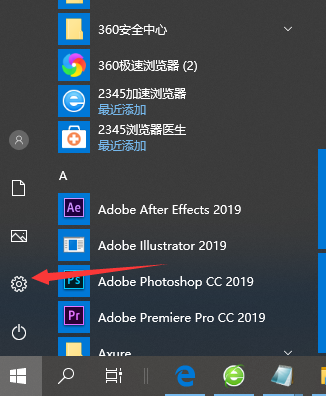
简介
在使用win10电脑的时候,我们经常会用到win10输入法进行各类文档编辑工作等,学会给win10输入法设置切换快捷键能有效提高我们的操作速度。下面小编就教下大家win10输入法切换快捷键怎么设置。
工具/原料
系统版本:windows10系统
方法
1、点击开始菜单,打开“设置”。
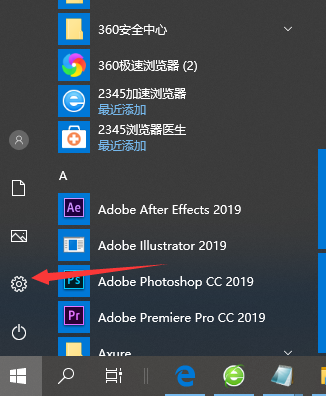
2、在“Windows设置”中,点击“设备”选项。
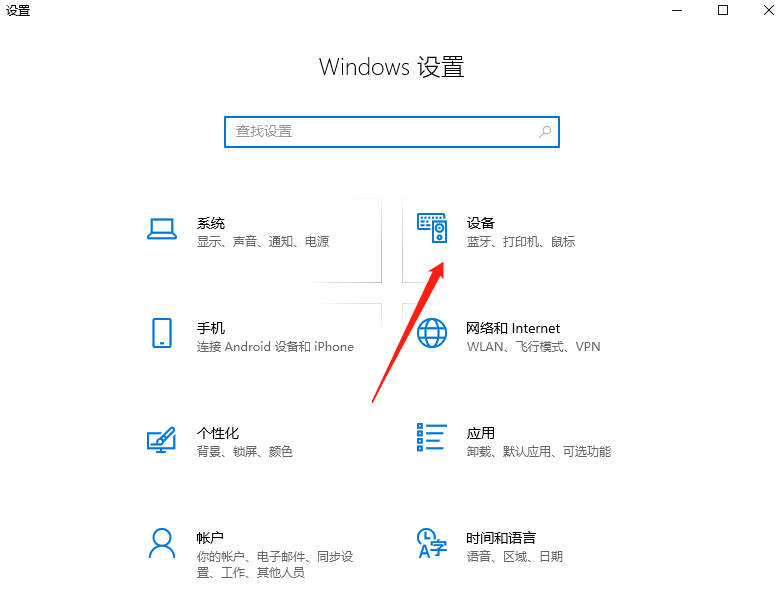
3、在左侧切换到“输入”页面,选择“高级键盘设置”。

4、接着点击“语言栏选项”。
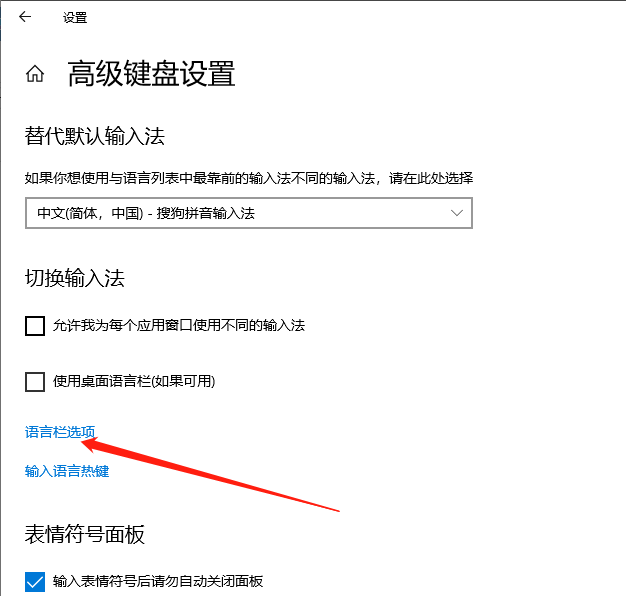
5、在语言栏选项中,切换至“高级键设置”选项页,点击“更改按键顺序”。
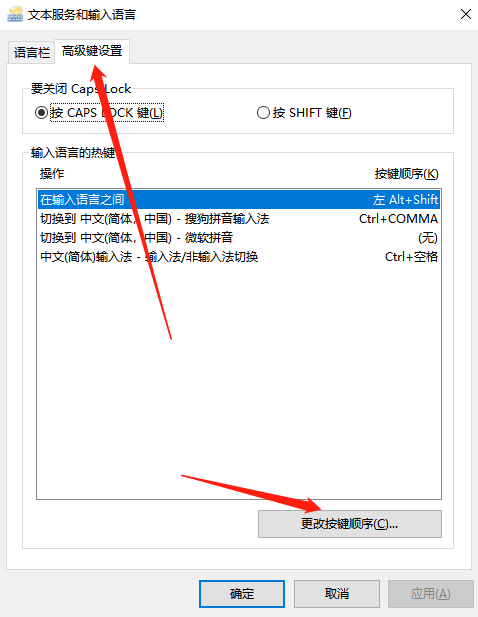
6、这里就可以设置切换输入法快捷键了。
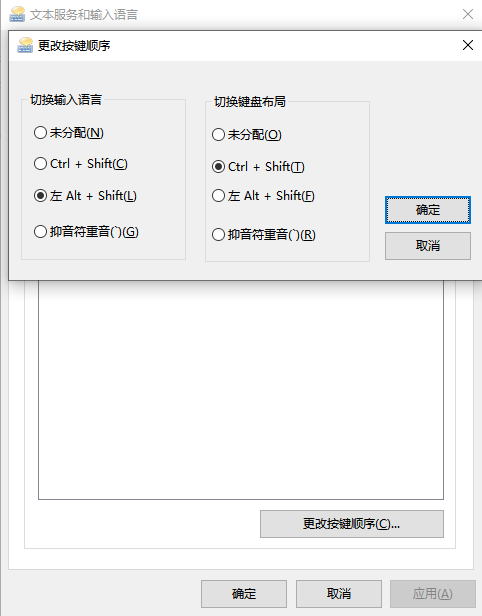
总结
1、进入设备选项,切换到“输入”页面,选择设置;
2、在语言栏选项,找到“更改按键顺序”按钮设置切换输入法快捷键。






 粤公网安备 44130202001059号
粤公网安备 44130202001059号